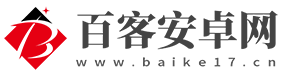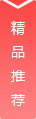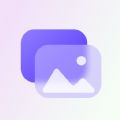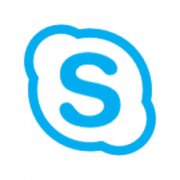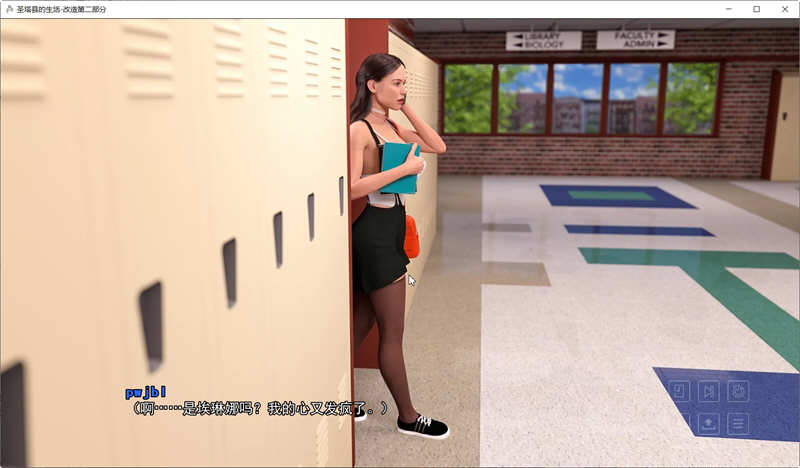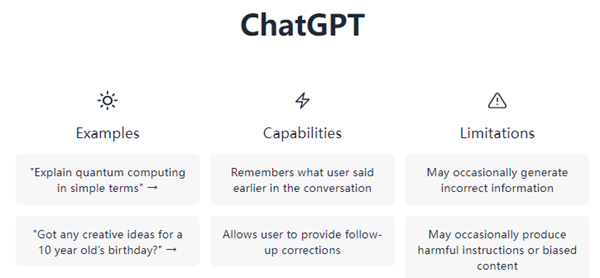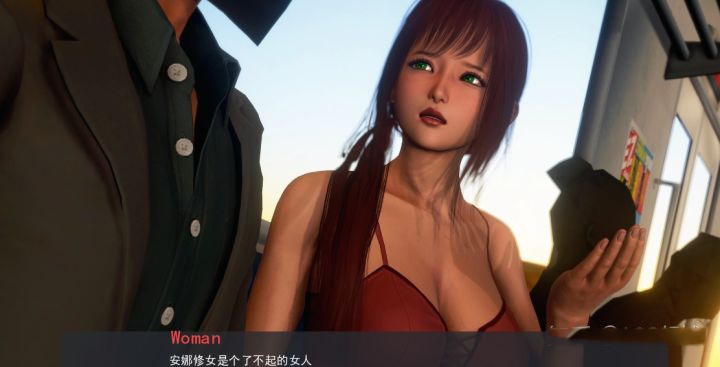80072efe怎么解决win7,win7更新错误代码80072efe解决办法一览,有很多用户使用win7的时候会碰到80072efe的错误代码,有很多小伙伴不知道怎么解决,小编在网上收集了一些80072efe怎么解决win7,win7更新错误代码80072efe解决办法一览,感爱好的话,一起来看看吧
更新错误代码80072efe解决办法一览
1、每次更新都是提示80072EFE,用了网上的各种方法都没用。下载什么补丁都无效,其实这个报错就是网络问题。你要先排除你家里的网络问题,再看接下来的步骤。
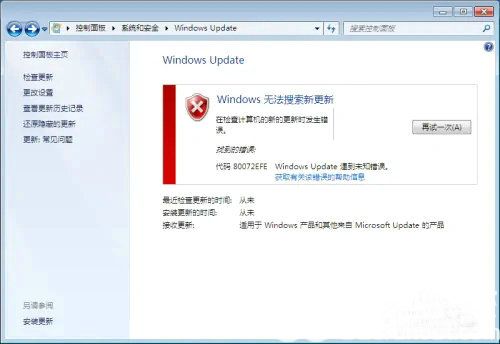
2、排除网络原因以后,比如多次更新都是这样,那就排除网络原因,然后去微软官网下载代理,如图所示。是32位的,64位的就下64位,然后安装完成以后,一定要立刻重启。
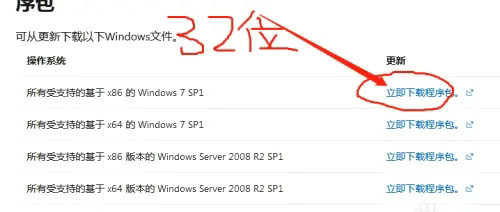
3、重启以后,点击windows update,会搜索很久,然后可以更新的话,就不用看接下来的步骤了,假如你很不幸跟楼主一样,出现了新的错误代码8007000E,如图,说明太久没更新了,需要下载一个新的补丁。
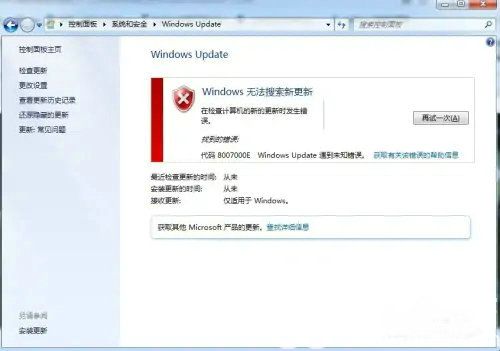
4、打开微软官网下载Windows7更新程序 (KB3138612),然后安装以后,重启以后,再次点击更新。
5、就可以看到现在,可以更新成功了。